Alkutietojen käyttö
Tietojen kylvö on prosessi, jossa tietokantaan täytetään alkuperäinen tietojoukko. SAP-hankintasovellukset ja -työnkulut edellyttävät, että keskeiset alkutiedot lisätään ja sitä hallinnoi SAP-järjestelmänvalvojan mallipohjainen sovellus. Alkutietojen lisääminen takaa tehokkaan ja lokalisoidun integroinnin SAP-tietoihin.
Valikkovaihtoehtojen hallinta
Vähintään yhden seuraavan SAP-hankintasovelluksen malliin kuuluvan sovelluksen valikkokohteiden hallinta:
- SAP:n toimittajien hallinta
- SAP-ostoehdotukset
- SAP-ostotilausten hallinta
Valikkovaihtoehtojen hallinnan avulla voit määrittää käyttäjät, jotka voivat tarkastella ja käyttää tiettyjä siirtymiskohteita käyttöönotettuihin pohjaan perustuviin sovelluksiin.
Sinulla tulee olla tietoja.
Voit tallentaa ja hallita valikkokohteita Dataversessä ja liittää ne määritettyihin Dataverse-ryhmätiimeihin sovellusten ja komponenttien käytön ja näkyvyyden valvomista varten.
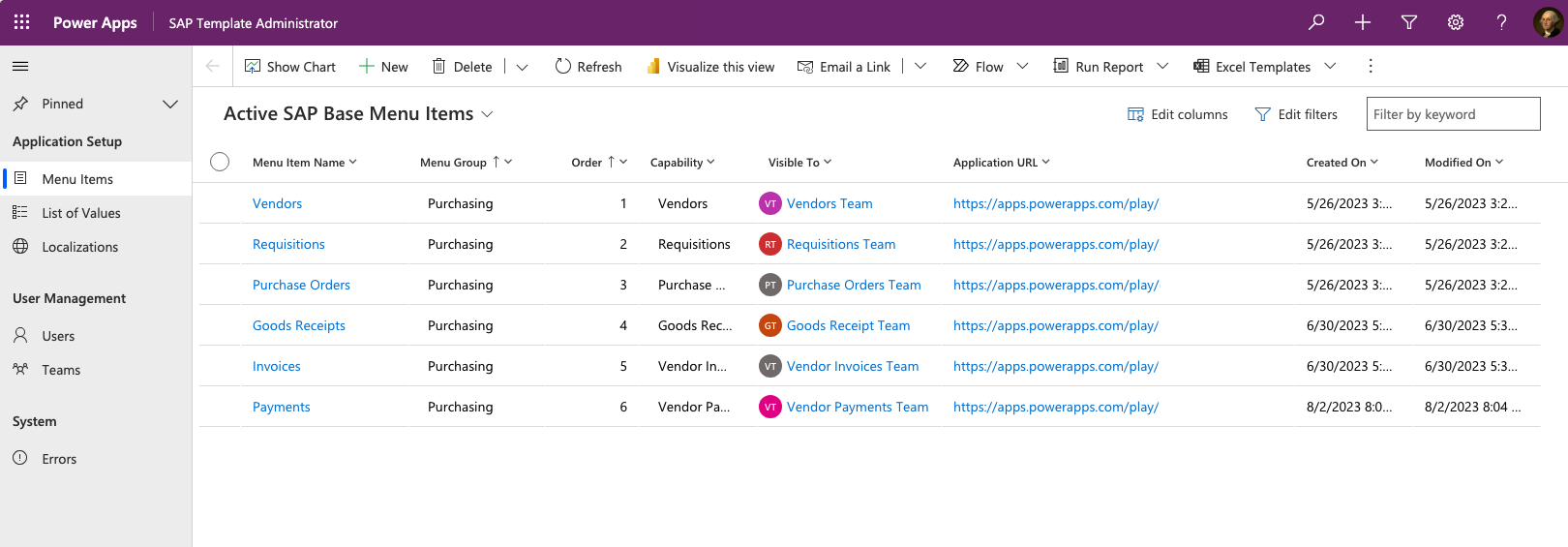
Sovellusvalikkojen määritys
Määritä sovellusvalikot noudattamalla seuraavia vaiheita:
- Avaa SAP-järjestelmänvalvoja-sovellus, joka oli osa SAP-järjestelmänhallinnan perusratkaisua.
- Valitse Valikkokohteet.
- Valitse + Uusi.
- Täytä kentät.
Jotta voit määrittää sovelluksen valikoita, tässä taulukossa on luettelo kentistä, joissa on esimerkkejä ja kuvauksia.
| Field | Esimerkkejä | Kuvaus |
|---|---|---|
| Valikkovaihtoehdon nimi | "Toimittajat", "Tilaukset", "Ostotilaukset" | Valikkonimikkeen lyhyt kuvaileva nimi. |
| Ryhmän käyttämä | "Toimittajien hallintaryhmä", "Tilausten hallintaryhmä", "Ostotilausryhmä" | Aiemmin määritetty Dataverse-ryhmä. Valitse soveltuva ryhmä. |
| Valikkoryhmä | "Osto" | Valikkonimikkeiden looginen ryhmittely. Yleensä tämä on prosessitoimialue. |
| Järjestä | 1,2,3,4 | Valikkonimikkeiden näyttöjärjestys. |
| Ominaisuus | "Toimittajat", "Tilaukset", "Ostotilaukset" | Kutakin valikkonimikettä vastaava ominaisuus tai sovellus. |
| Käynnistä URL | "https://apps.powerapps.com/play/e/2359c141-01e4-ec77-8e6f-7efd2f5c7308/a/7d0062b0-922b-454e-8154-295ef726d54d?tenantId=aaaabbbb-0000-cccc-1111-dddd2222eeee" | Sen vastaavan sovelluksen URL-osoite, joka käynnistetään, kun valikkonimike on valittu. Saat sen kopioimalla verkkolinkin arvon vastaavan sovelluksen tietosivulta. Huomaa, että tämä URL-osoite on yksilöllinen kullakin annetulla sovelluksella ympäristöä kohden. |
| Valikkokuvake | Ostotilaukset-valikkokuvake | Kuvake, joka näytetään sovelluksessa valikkokohteen kanssa. Voit valita oman tai verkkoresurssien alla olevaan SAP-hankintaratkaisuun sisältyvän. |
Käytä SAP:n arvoluetteloa
SAP vaatii tapahtumien rajoitetun arvoluettelon. Nämä arvot on johdettava ja niitä on hallinnoitava sovelluksissa, jotta ne voidaan sitoa yhdistelmäruudun tai avattavan kansion ohjausobjekteihin. Näin käyttäjät voivat tehdä valintoja käytettävissä olevien arvojen luettelosta.
Rajoitettu arvoluettelo vaihtelee sen mukaan, mitä liiketoimintaprosessia toteutetaan. Työskentele SAP-järjestelmänvalvojan ja toiminnallisen analyytikon kanssa:
- Määritä tarvittavat arvot SAP:sta.
- Pura arvot SAP:sta ja tuo ne SAP-järjestelmänvalvoja-sovelluksen kautta.
Vihje
Vie Excel Onlineen -ominaisuus, joka on käytettävissä Järjestelmänvalvoja-sovelluksessa, on tehokkain tapa ladata ja ylläpitää näitä arvoja joukkona.
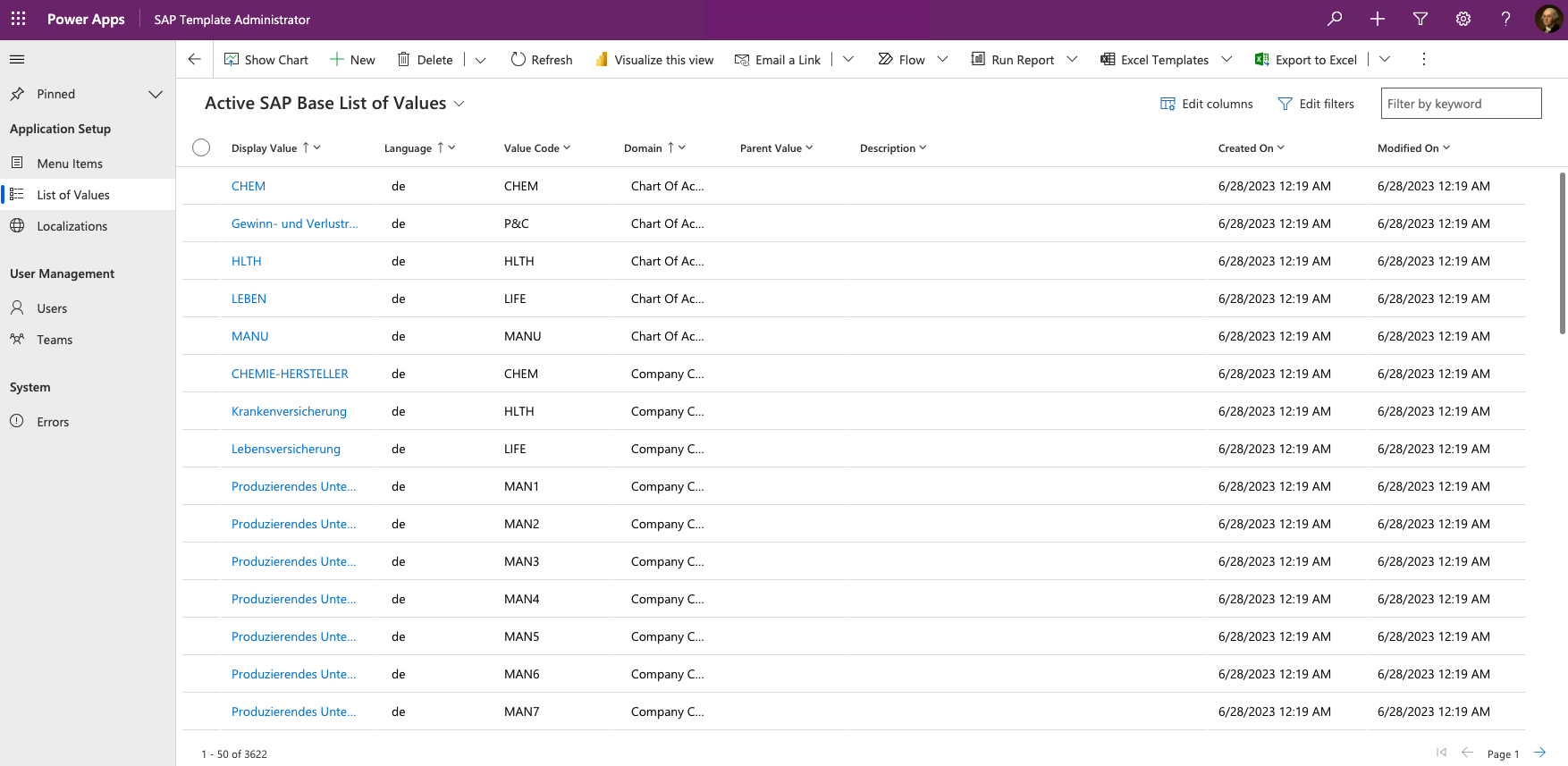
Arvoluettelon luominen ja hallinta
Avaa SAP-järjestelmänvalvoja-sovellus, joka on asennettu osana SAP-perusratkaisua.
Valitse Arvoluettelo.
Valitse Vie Exceliin | Avaa Excel Onlinessa.
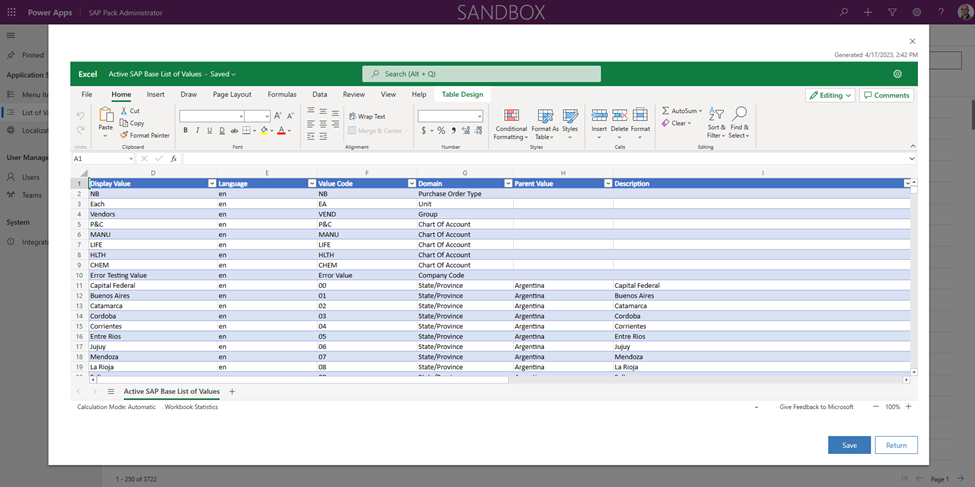
Jotta voit luoda ja hallita arvoluetteloita, tässä taulukossa on luettelo kentistä, joissa on esimerkkejä ja kuvauksia.
Field Esimerkkejä Kuvaus Näytä arvo "Yhdysvallat", "Saksa", "Meksiko" Käyttäjän yhdistelmäruutusovelluksen ohjausobjekteissa näkyvän näyttöarvon lokalisoitu versio. Kieli "en", "de", "es" Näyttöarvon kielikoodi. Sovelluksen valintaruudun ohjaimet suodattavat sopivat arvot käyttäjän selaimen kielen perusteella sovelluksesta. Voit luoda lisää kieliä laajentamalla Dataversen valinta-arvoja. Arvokoodi "US", "DE", "MX" Kielen riippumaton koodi, jota SAP odottaa ohjelmointirajapinnassa. Domain "Maa", "Osavaltio", "Maksuehdot" Sen toimialueen rajoitettu arvo, johon arvoluettelo on yhdistetty. Sovelluksen yhdistelmäruudun ohjausobjektien avulla suodatetaan oikeat arvot yhdistettyjen toimialueiden perusteella. Voit lisätä toimialueita laajentamalla Dataversen valinta-arvoja. Päätason arvo Sallii arvojen päätason ja alatason suhteet. Esimerkiksi tietyt osavaltion ja provinssin toimialuearvot voidaan määrittää yhden maan toimialuearvoksi. Kuvaus Yleiskuvaus siitä, mitä arvo edustaa. Valitse tuonnin edistymisen tallentaminen ja valvominen.
Lisätietoja: Mallipohjaisen sovelluksen tietojen avaaminen Excel Onlinessa
Muistiinpano
Jos tarvitset enemmän toimialueita, laajenna SAP-arvoluettelo Dataverse-entiteetti lisäämällä mahdolliset arvot Toimialuevaihtoehdot-luetteloon.
Vihje
Kun arvo ei ole enää käytössä, on parasta poistaaarvoluettelo-tietueen aktivointi sen sijaan, että poistaisi sen. Sovelluksen yhdistelmäruudun ohjausobjektit näyttävät vain aktiivisten tila-arvojen valinnat.
Merkkijonojen lokalisoinnin hallinta
Kaikki pohjaan perustuvien sovellusten merkkijonot ovat oletusarvoisesti englanninkielisiä. Pohjaan perustuvat sovellukset on kuitenkin lokalisoitu. Tämä tarkoittaa sitä, että kaikilla teksteillä, helppokäyttöisillä otsikoilla, työkaluvihjeillä, HintTexteillä, InputPlaceHolderTexteillä ja ilmoituksilla on Power Fx -toiminnot, jotka on luotu tarkistamaan, onko käyttäjän selaimen kielikoodiin kirjautuneena lokalisoitu merkkijono. Näitä merkkijonoja hallitaan ja ylläpidetään SAP-järjestelmänvalvoja-sovelluksella. Tehokkain tapa ladata ja ylläpitää näitä arvoja on käyttää Vie Excel Onlineen -ominaisuutta, joka on saatavilla järjestelmänvalvojan sovelluksessa joukkona sen sijaan, että syöttäisit arvot manuaalisesti.
Lisätietoja: Lokalisointi ja yleinen sovellustuki
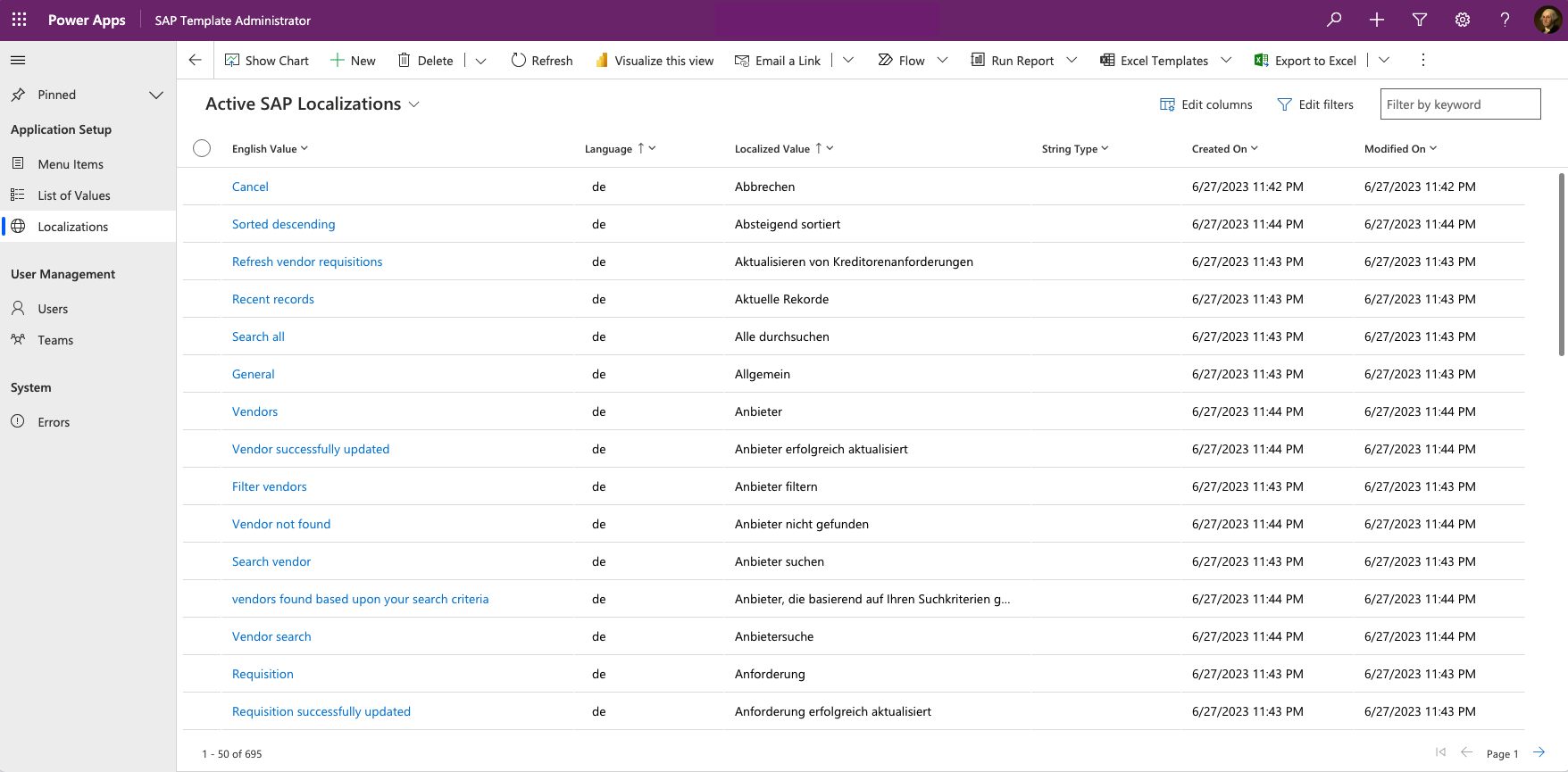
Lokalisointimerkkijonojen luominen
Avaa SAP-järjestelmänvalvoja-sovellus, joka on asennettu osana SAP-perusratkaisua.
Valitse Lokalisoinnit.
Valitse Vie Exceliin | Avaa Excel Onlinessa.

Luo tai päivitä rivit, joilla on seuraavat määritteet:
Field Esimerkkejä Kuvaus Englanninkielinen arvo Perua Merkkijonon englanninkielinen versio, joka toimii merkkijonoavaimena. Sen sovellus etsii aina tarkistaakseen, onko olemassa näytettävää vastaavaa lokalisoitua arvoa. Kieli DE Näyttöarvon ISO-kielikoodi. Sovellukset tarkistavat automaattisesti, onko näkyvissä lokalisoituja merkkijonoja käyttäjän selainkielikoodin perusteella. Lokalisoitu arvo Lyhenne Annettua englanninkielistä arvoa varten näytettävä lokalisoitu merkkijonoarvo. Merkkijonon tyyppi Etiketti Ei pakollinen, mutta auttaa luokittelemaan, minkä ohjausobjektin/ominaisuuden merkkijono ilmoittaa, kun yksi lokalisointimerkintä tukee useita ominaisuustyyppejä. Valitse vain ensisijainen ominaisuustyyppi tässä tilanteessa.
Muistiinpano
Nämä merkkijonot eivät vaikuta arvojen lokalisointiluetteloon, koska yhdistelmäruudun kohteet käyttäytyvät hyvin eri tavalla kuin vakiomerkkijonot. Hallinnon lokalisoidut avattavan luettelon arvot ovat Arvot-luettelossa.
Oletusarvoisten englanninkielisten merkkijonojen tuonti
Jotta voit tunnistaa nopeasti lokalisoinnin merkkijonot, jotka on valmisteltava tarvitsemaasi kieltä varten, voit käyttää GitHubissa saatavilla olevaa CSV-tidostoa, joka sisältää sovelluksen kaikki oletusarvoiset englanninkieliset merkkijonot. Voit tuoda CSV-tiedoston ympäristöön Tuo tiedot -ominaisuuden avulla, joka kuuluu SAP-järjestelmänvalvojasovellukseen.
Jos haluat nopeuttaa merkkijonojen lokalisoinnin luontiprosessia entisestään, luo pilvityönkulku, joka käynnistää SAP-järjestelmänvalvojasovelluksessa valitut Dataversen englanninkieliset tuodut lokalisointitietueet. Tämä työnkulku voi kääntää englanninkieliset tietueet automaattisesti kohdekieleksi AI Builder -toimintovaiheiden avulla ja ladata ne suoraan SAP-lokalisoinnit-taulukkoon.
Lisätietoja: Tekstin kääntämisen valmiin mallin käyttäminen Power Automatessa
Seuraava vaihe
Mukauta SAP-hankintaratkaisuja